Elementary OS 6 Odin telah dikeluarkan. Versi baharu Elementary Os 6 ini adalah berdasarkan Ubuntu 20.04 LTS. Jika anda telah menggunakan Elementary OS 5 untuk masa yang lama, anda akan gembira mengetahui bahawa masanya tiba untuk menaik taraf.
Malangnya, tiada laluan naik taraf rasmi daripada Elementary OS 5 kepada versi 6. Akibatnya, anda perlu memadamkan pemasangan OS 5 anda dan menggantikannya dengan pemasangan baharu OS 6.

Nota: OS Elementary memerlukan sekurang-kurangnya CPU dwi-teras 64-bit, 4 GB RAM dan 15 GB ruang cakera keras. Untuk maklumat lanjut tentang keperluan sistem, lihat laman web rasmi .
Memuat turun Elementary OS 6
Elementary OS 6 perlu dimuat turun sebelum ia boleh dipasang pada mana-mana sistem. Untuk memuat turun Elementary OS 6, pergi ke tapak web rasmi Elementary OS . Setelah berada di tapak web, cari bahagian "Bayar apa yang anda boleh".
Jika anda ingin menyumbang kepada projek Elementary OS, sila namakan harga anda. Walau bagaimanapun, bayaran tidak diperlukan. Masukkan “0$” dalam kotak harga. Apabila anda melakukannya, butang muat turun akan muncul.
Apabila butang muat turun muncul, klik padanya. Selepas memilih butang muat turun, tetingkap "Pilih muat turun" akan muncul. Pilih butang "Muat Turun" biru untuk memuat turun fail ISO Elementary OS 6 dengan penyemak imbas anda. Sebagai alternatif, klik pada pautan magnet untuk memuat turun dengan klien torrent.
Mencipta pemasang USB Elementary OS 6
Elementary OS 6 diedarkan melalui fail ISO yang boleh dimuat turun di tapak web rasmi Elementary OS. Fail ISO ini perlu dipancarkan ke pemacu kilat USB untuk memasang sistem pengendalian pada mana-mana komputer. Syukurlah, membuat pemasang USB adalah mudah.
Terdapat banyak cara untuk membuat pemasang USB. Dalam panduan ini, kami akan menumpukan pada aplikasi Etcher. kenapa? Etcher ialah platform merentas dan berfungsi pada Windows, Mac OS dan Linux.
Untuk mendapatkan Etcher, pergi ke laman web rasmi Etcher. Sebaik sahaja di sana, muat turun aplikasi ke komputer anda, pasang dan lancarkannya pada desktop. Kemudian, ikut arahan langkah demi langkah di bawah.
Jika anda memerlukan bantuan untuk memasang Etcher pada komputer Linux anda, ikut arahan pemasangan di tapak web Etcher. Mereka mempunyai arahan terperinci dan ia akan membantu anda melancarkan apl itu.

Langkah 1: Cari butang "Flash dari fail" dalam Etcher dan klik padanya dengan tetikus. Apabila anda mengklik pada butang "Flash dari fail", tetingkap akan muncul. Gunakan tetingkap untuk menyemak imbas fail ISO Elementary OS 6.
Langkah 2: Palamkan pemacu kilat USB anda ke dalam port USB. Kemudian, cari butang "Pilih sasaran" dan klik padanya, dan gunakan menu untuk mencari pemacu kilat USB anda.
Langkah 3: Cari "Flash!" butang, dan klik padanya dengan tetikus. Apabila anda memilih butang ini, Etcher akan mula memancarkan fail ISO Elementary OS 6 ke pemacu kilat USB anda. Proses ini akan mengambil sedikit masa, jadi bersabarlah.
Selepas memancarkan fail ISO ke pemacu kilat USB anda, tutup aplikasi Etcher. Kemudian, but semula komputer. Muatkan ke dalam BIOS komputer dan konfigurasikannya untuk but daripada USB.
Bagaimana untuk memasang Elementary OS 6
Untuk memasang Elementary OS 6 pada komputer anda, muatkan USB pemasangan pada komputer anda. Kemudian, ikut arahan langkah demi langkah di bawah.
Langkah 1: Perkara pertama yang anda mesti lakukan semasa memasang Elementary OS 6 pada komputer anda ialah memilih bahasa. Dalam menu bahasa dalam pemasang OS Elementary, pilih bahasa yang anda suka.
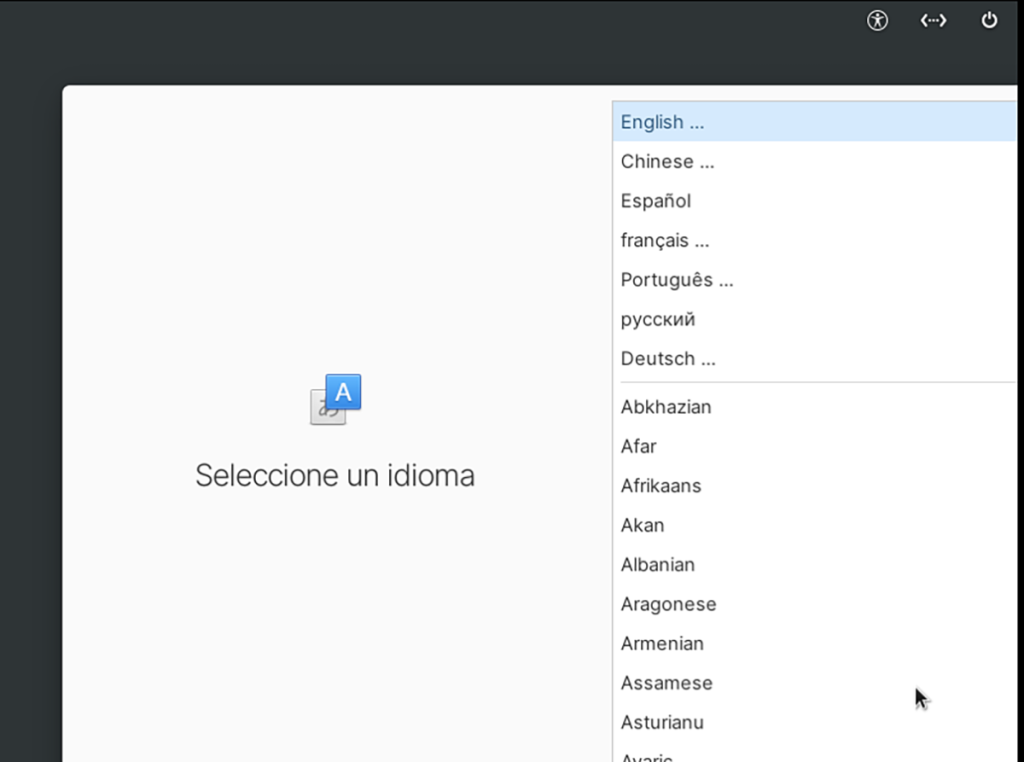
Klik pada butang di bahagian bawah untuk meneruskan ke halaman seterusnya.
Langkah 2: Anda kini mesti memilih susun atur papan kekunci. Secara lalai, Elementary OS 6 harus mengesannya secara automatik. Walau bagaimanapun, jika tidak, lihat melalui menu dan pilih susun atur papan kekunci pilihan anda.
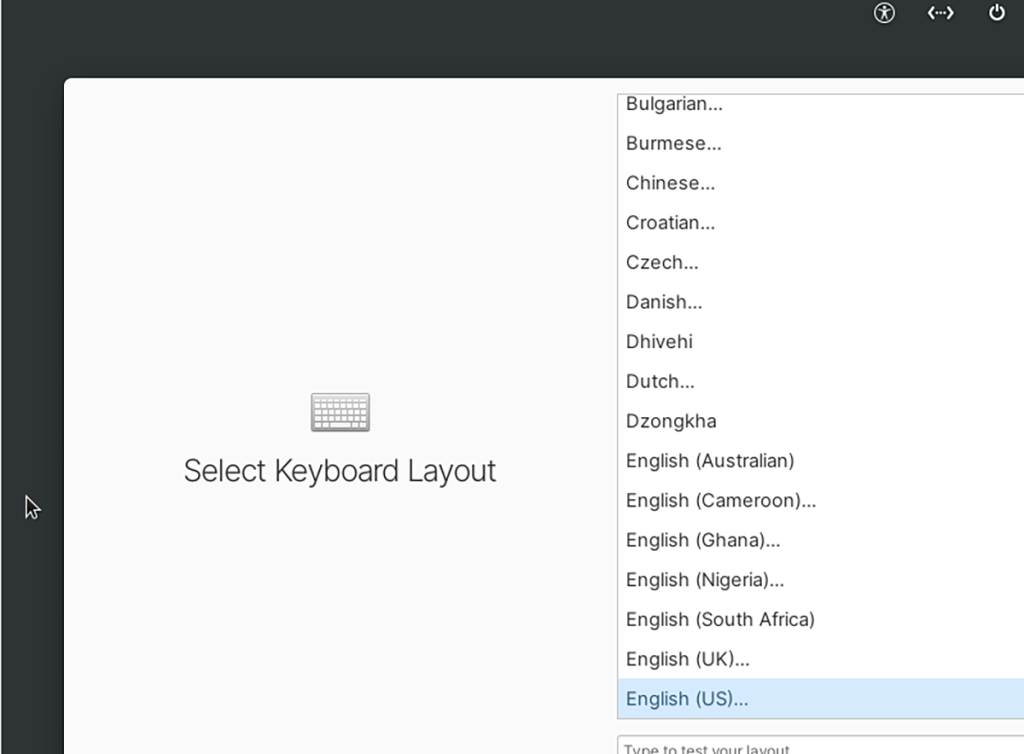
Langkah 3: Dengan reka letak papan kekunci dan bahasa yang dipilih, menu "Cuba atau Pasang" akan muncul dalam pemasang. Pemasang ini mempunyai beberapa pilihan untuk dipilih. Pilihan ini ialah "Cuba mod Demo" (cuba OS Elementary sebelum anda memasang,) "Padam Cakera dan Pasang," dan "Pemasangan Tersuai (Lanjutan)".
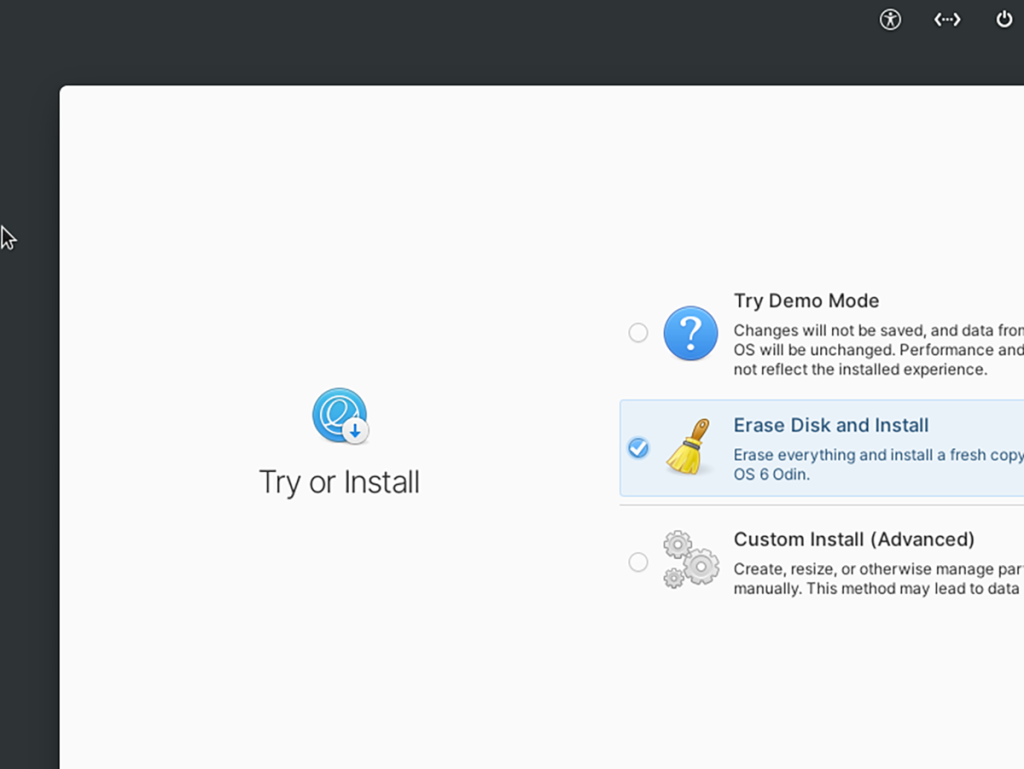
Pilih butang "Padam Cakera dan Pasang". Pilihan ini akan membolehkan anda memadam cakera keras anda dan memasang OS Elementary. Sebagai alternatif, jika anda mahukan lebih banyak pilihan semasa pemasangan, pilih pilihan "Pemasangan Tersuai (Lanjutan)".
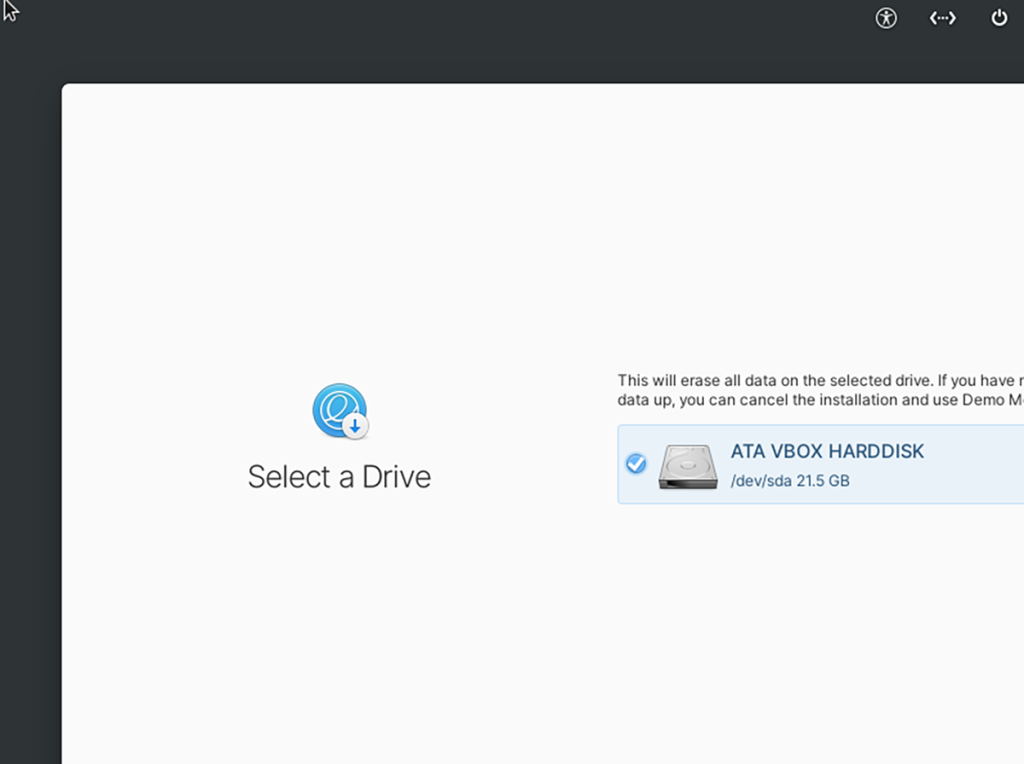
Langkah 4: Selepas membuat pilihan pemasangan anda, klik butang di bahagian bawah halaman untuk meneruskan. Apabila anda melakukannya, Elementary OS akan mula memasang sistem pengendalian pada komputer anda.
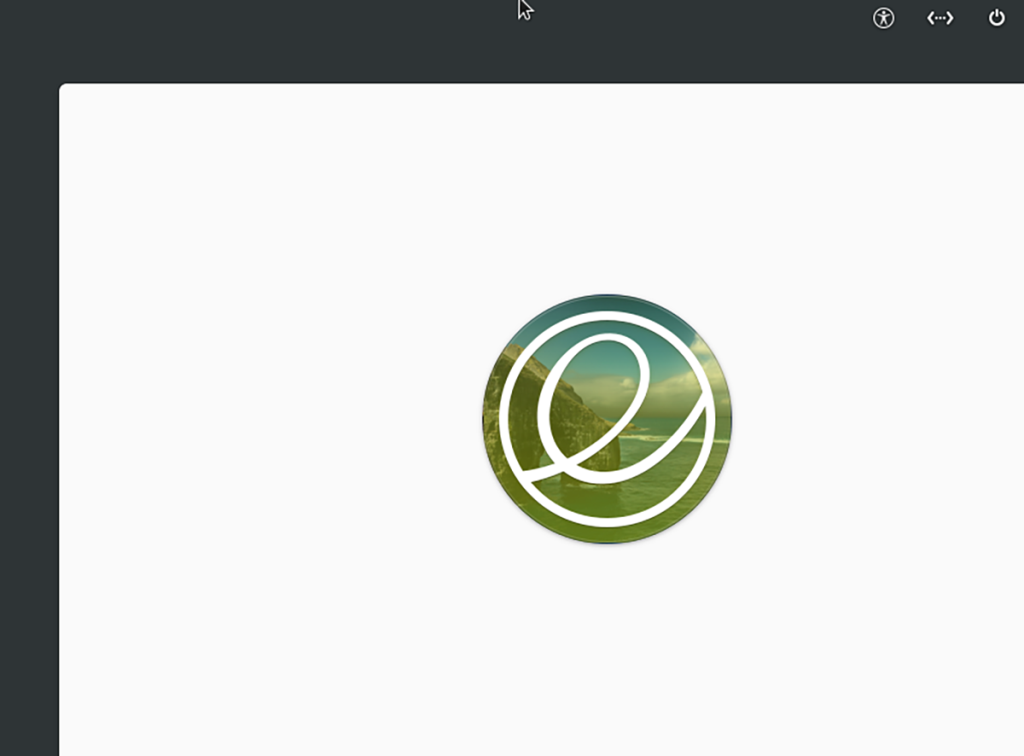
Pemasangan tidak akan cepat. Ia sepatutnya mengambil masa kira-kira 20 minit untuk disiapkan. Apabila Elementary OS 6 selesai dipasang pada komputer anda, but semula komputer anda. Kemudian, cabut palam pemacu kilat USB daripada komputer.

Langkah 5: Apabila but semula selesai, Elementary OS 6 sedia untuk digunakan. Pilih nama pengguna anda, masukkan kata laluan anda dan log masuk. Setelah log masuk, anda akan dapat menggunakan sistem pengendalian anda yang baru dipasang.



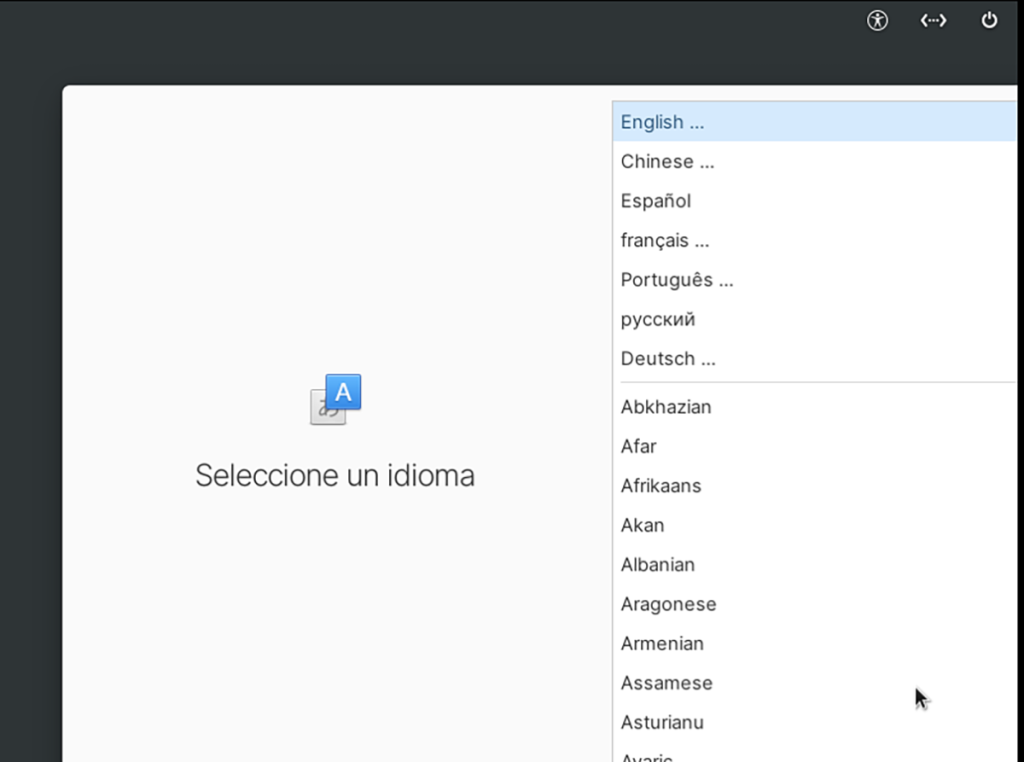
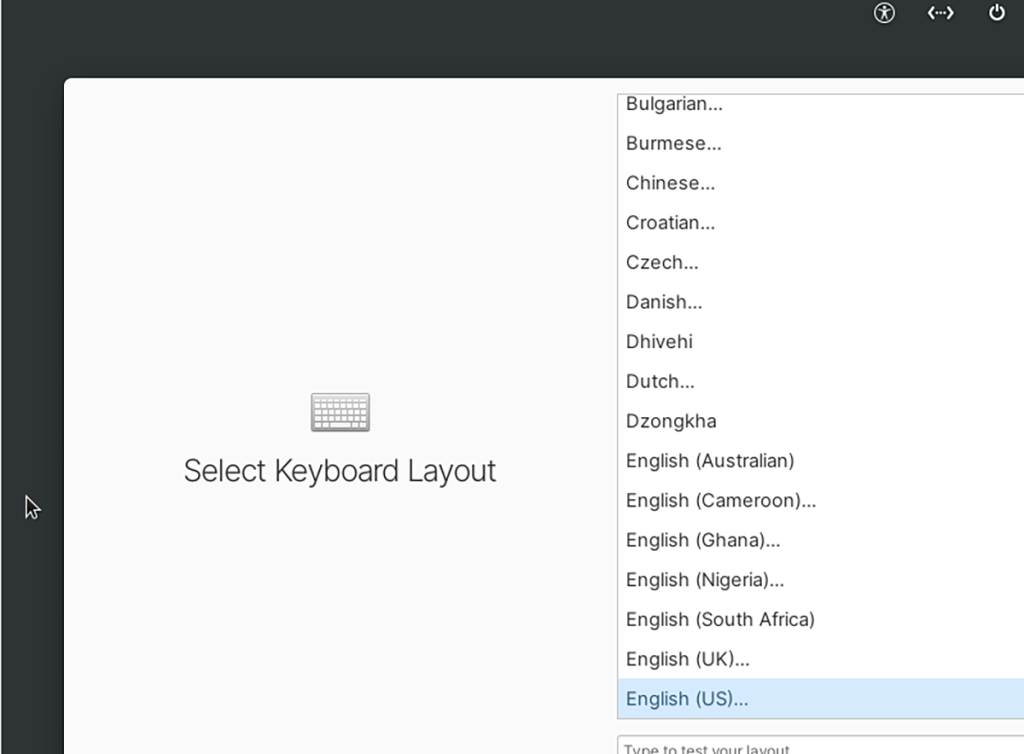
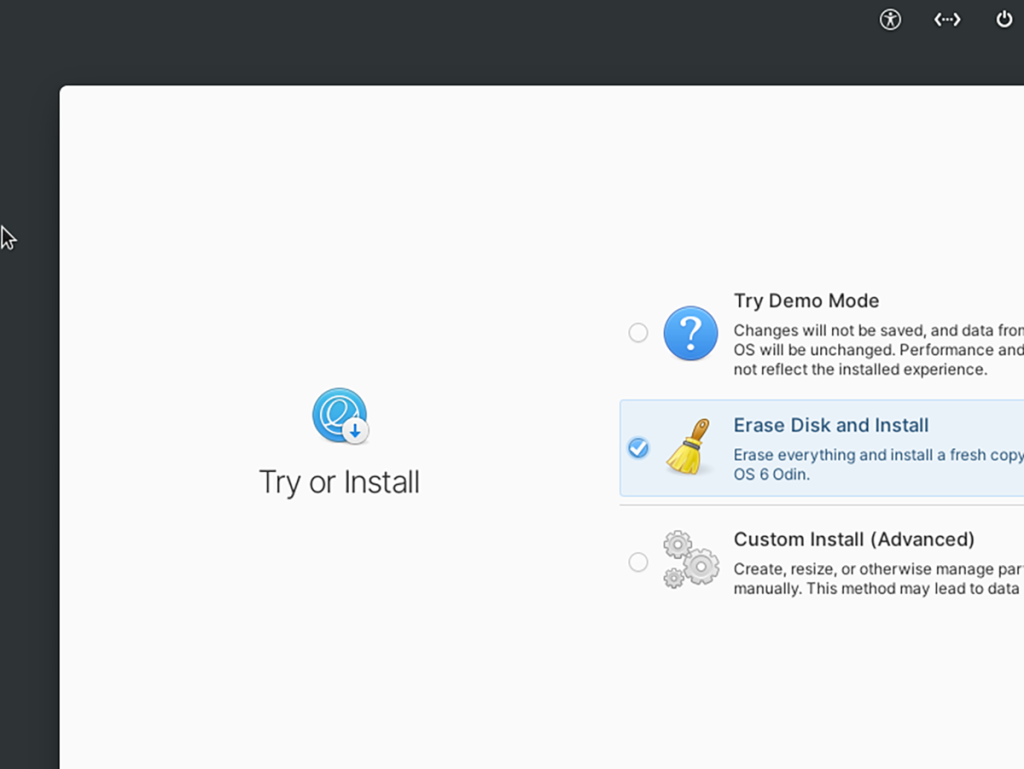
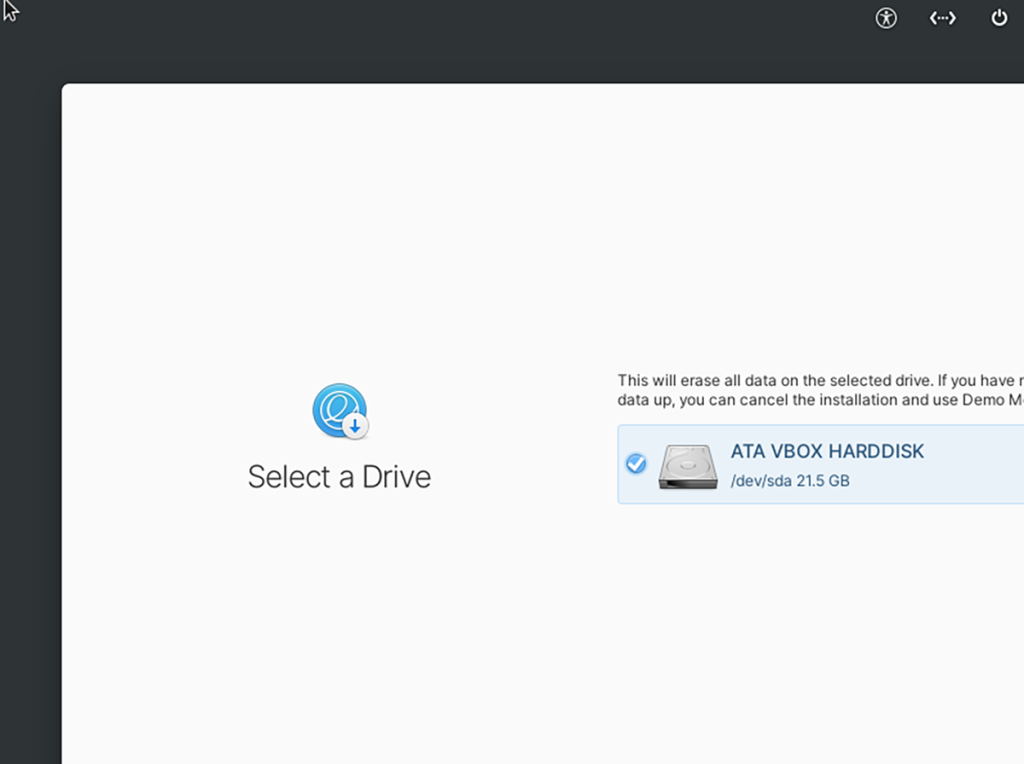
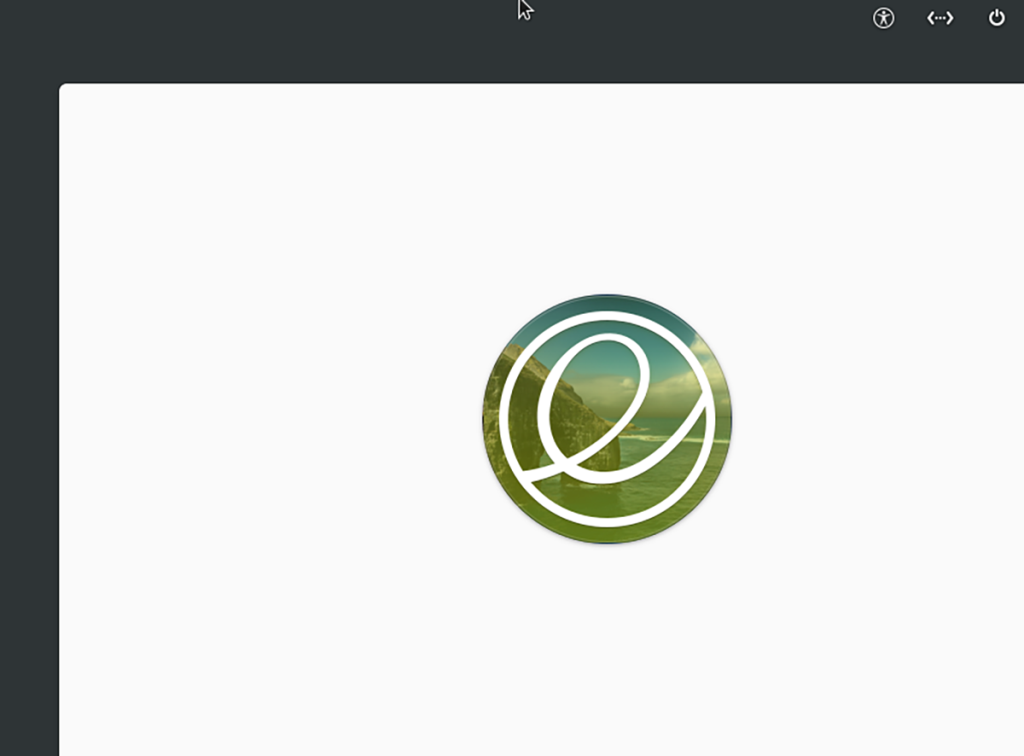



![Muat turun FlightGear Flight Simulator Secara Percuma [Selamat mencuba] Muat turun FlightGear Flight Simulator Secara Percuma [Selamat mencuba]](https://tips.webtech360.com/resources8/r252/image-7634-0829093738400.jpg)




